Hoe TVZion op Fire Stick en Fire TV te installeren
Zowel de Fire TV als de Fire Stick behoren tot de beste streaminghardware die er is. Hiermee kunt u een enorme hoeveelheid inhoud bekijken, waarvan een groot deel beschikbaar is om te huren of te kopen via Amazon zelf. Fire TV ondersteunt ook streaming-apps zoals Netflix en Hulu voor nog meer filmkijkvermogen, om nog maar te zwijgen van tonnen spellen en andere extra's.

Als je avontuurlijk bent, wil je waarschijnlijk leren hoe u apps op Fire TV sideload en gebruik ze om toegang te krijgen tot nog meer inhoud, waaronder live sport, anime-streaming en Hollywood-kaskrakers. Apps zoals TVZion zijn ook enkele van de beste manieren om deze gratis inhoud te bemachtigen. Door TVZion op je Fire Stick of Fire TV te installeren, ben je maandenlang klaar voor content!
30 dagen geld-terug-garantie
Belangrijk - Gebruik altijd een VPN met Fire TV
Het maakt niet uit of je dat bent Kodi installeren op je Fire Stick
, een sideloaded exemplaar van YouTube op Fire TV draait of gewoon films van Amazon streamt, is het altijd een goed idee om een VPN op de achtergrond verbonden te houden. VPN's versleutelen elk stuk gegevens dat uw apparaat verlaat om het anoniem en veilig te houden. Zonder VPN kan iedereen uw activiteiten bespioneren, inclusief cybercriminelen en nieuwsgierige internetproviders.De beste VPN vinden om met Fire Stick te gebruiken, betekent veel informatie onderzoeken, functies vergelijken, enzovoort. We hebben het proces vereenvoudigd door hieronder een lijst met belangrijke criteria op te geven, gevolgd door een selectie van de beste VPN's voor gebruik met Fire TV.
- Hoge snelheden - Alleen de beste VPN's bieden hoge videostreamingsnelheden en je hebt ze nodig voor de geweldige inhoud van TVZion.
- Compatibiliteit van apparaten - Om een VPN met Fire TV te gebruiken, moet deze compatibel zijn met het platform.
- Netwerkgrootte - Hoe meer servers een VPN draait, hoe meer virtuele locaties je tot je beschikking hebt.
- Zero-logging-beleid - Een strikte nulregistratiebeleid want echte online privacy en beveiliging is de enige manier om een VPN te gebruiken.
IPVanish is de beste VPN voor Fire TV
Met de bovenstaande criteria in gedachten testen en testen we periodiek de belangrijkste spelers op de VPN-markt. En keer op keer komen we tot dezelfde conclusie: voor FireTV, er gaat niets boven IPVanish. Dat komt omdat deze provider prioriteit geeft aan de dingen die zware gebruikers van streamingdiensten nodig hebben, namelijk snelheid en gebruiksgemak. Zodra u IPVanish eenmaal op uw Fire TV hebt gedownload, geïnstalleerd en gestart, zult u het opmerkelijk gemakkelijk vinden om toegang te krijgen tot de geavanceerde bescherming die de service te bieden heeft.
Uw online privacy wordt gegarandeerd door de onbreekbare 256-bit AES-codering, een solide no-logging-beleid en roterende IP-adressen, zodat uw locatie en identiteit nooit kunnen worden achterhaald. Voeg aan de mix een automatische kill-switch, DNS-configuratie en een enorm servernetwerk toe dat meer dan 1000 nodes in 60 landen telt en telt, en je hebt een echt premium internetbeveiligingspakket.
Wil meer weten? Lees onze volledige IPVanish-recensie.
IPVanish biedt een 7 dagen niet-goed-geld-terug-garantie, wat betekent dat u een week de tijd heeft om het zonder risico te testen. Houd er rekening mee dat Verslavende tips die lezers kunnen bespaar hier maar liefst 60% over het IPVanish jaarplan, waardoor de maandelijkse prijs wordt verlaagd tot slechts $ 4,87 / mo.
Voorbereiden om TVZion op Fire TV & Fire Stick te installeren

TVZion is een ongelooflijke bron voor gratis tv-programma's en het werkt op vrijwel elk apparaat dat op het is gebouwd Android-besturingssysteem. De app biedt echter geen native ondersteuning voor Fire TV, wat betekent dat je de app moet sideloaden om toegang te krijgen. We zullen dat hele proces hieronder in detail bespreken. Maak je geen zorgen, het is niet zo ingewikkeld als je misschien denkt.
APK's toevoegen aan Fire TV
APK-bestanden zijn het Android-equivalent van exe-bestanden die u mogelijk op Windows-apparaten vindt. Het zijn in wezen bronnen voor één bestand voor een app die alles bevat wat nodig is om software op een Android-apparaat uit te voeren. Alles op Android gebruikt apks, zelfs zaken als YouTube of Google Play. Het besturingssysteem Fire TV en Fire Stick is gebaseerd op Android en kan de meeste apps uitvoeren die normaal gesproken compatibel zijn met Android. Het enige wat u hoeft te doen is het apk-bestand op uw Fire TV te krijgen via een proces dat bekend staat als sideloading.
Is Sideloading veilig?
Sideloaden op Fire TV vereist geen enkele vorm van hacken, rooten of jailbreak. Het verandert ook uw hardware niet en kan net zo gemakkelijk ongedaan worden gemaakt als elke andere app. Met sideloading hoef je alleen maar toegang te krijgen tot het apparaat en software te installeren zonder door de appstore van Amazon te gaan. Je knoeit niet met het besturingssysteem of doet niets wat de Fire Stick niet aankan, dus je hoeft je geen zorgen te maken over het beschadigen van je Fire TV.
U kunt af en toe compatibiliteitsproblemen tegenkomen met bepaalde sideloaded Android-apps, omdat ze niet allemaal zijn gemaakt om op tv-schermen te worden uitgevoerd of worden bediend met een afstandsbediening. Dit is niet schadelijk voor uw apparaat, maar het is alleen frustrerend als u de gewenste software niet kunt uitvoeren zonder door onhandige menu's te bladeren.
Voordat u Sideloading, sta onbekende bronnen toe
Het Fire TV-besturingssysteem heeft een standaardinstelling die externe installaties uitschakelt en sideloading voorkomt. U kunt niets handmatig installeren totdat u het heeft uitgeschakeld. Volg de onderstaande stappen om onbekende bronnen op uw Fire Stick of Fire TV in te schakelen, zodat u TVZion zelf kunt installeren.
- Ga naar je De instellingenpagina van Fire TV bovenaan het startmenu.
- Scroll naar rechts en kies Apparaat
- Ga naar beneden Ontwikkelaarsopties
- Stel Apps van onbekende bronnen AAN.
- Accepteer het waarschuwingsbericht over het installeren van externe apps.
Download deze optionele maar handige app
TVZion werkt prima op Fire TV, maar de interface was duidelijk niet bedoeld voor gebruik op een tv of met een onhandige hardware-afstandsbediening. Om het u gemakkelijker te maken, wilt u misschien een app installeren zoals Mouse Toggle for Fire TV (Android) of Remote Mouse voor Fire TV (Android, iOS). Deze slimme stukjes software leiden je door een snel installatieproces en geven je de mogelijkheid om een Fire TV te bedienen met de afstandsbediening of een app, net alsof je een muis gebruikt.
Hoe TVZion op Fire Stick te installeren
Is alles klaar voor gebruik? Laten we nu een duik nemen en TVZion aan de praat krijgen zodat je wat tv-programma's kunt kijken!
Stap 1 - Kies een zijlaadmethode
Er zijn verschillende betrouwbare manieren om bestanden van uw pc of internet naar Fire TV te krijgen. Ze hebben allemaal een aantal voor- en nadelen. Om u te helpen beslissen, hebben we een artikel gemaakt waarin wordt gediscussieerd welke sideloading methode gebruiken. We gaan adbLink gebruiken voor de onderstaande tutorial, omdat dit de beste manier is om TVZion te installeren. Later zullen we een andere methode bespreken die veel gebruikers ook graag volgen.
Stap 2 - Download TVZion

De eerste stap is download het TVZion Android apk-bestand en heb het klaar op uw computer. Bezoek de TVZion website in een browser toegang tot de download-sectie. Klik op de oranje knop 'Get it for Android' om de apk automatisch naar uw bureaublad te downloaden. Het bestand moet worden aangeroepen app-release.apk zodra het volledig is overgedragen.
Stap 3 - AdbLink instellen
Vervolgens is het tijd om adbLink te downloaden en in te stellen. Ga in de webbrowser van uw pc naar de officiële adbLink-website, scroll naar beneden en download het juiste bestand voor uw besturingssysteem. Installeer het meteen en start het vervolgens.

Schakel over naar uw Fire TV-apparaat en navigeer naar Instellingen> Over - Netwerk. Aan de rechterkant ziet u informatie over uw verbinding met internet, inclusief het IP-adres van het apparaat. Schrijf dit op of onthoud het.
Terug in adbLink, klik op de knop Nieuw naast het vak apparaten en voeg uw Fire TV toe. In het volgende venster, typ een unieke beschrijving in het vak en voer vervolgens het IP-adres van het apparaat in dat u hierboven heeft opgehaald. Sla uw wijzigingen op. adbLink kan nu communiceren met Fire TV, op voorwaarde dat beide apparaten zich op hetzelfde wifi-thuisnetwerk bevinden.
Kies in het hoofdscherm van adbLink de Fire TV die u zojuist hebt ingevoerd door op de knop 'Selecteer apparaat”Dropdown box in het midden. Klik Aansluiten net daaronder. Het duurt even voordat de verbinding is opgelost. Zodra het is voltooid, zou u het apparaat en de status moeten zien in de witte vakjes bovenaan het scherm van adbLink.
Stap 4 - Installeer de TVZion apk
Nu is het tijd om alles samen te stellen en de TVZion-app daadwerkelijk te sideloaden. In adbLink, klik op de knop gemarkeerd APK installeren. Er wordt een bestandsdialoog geopend. Navigeer naar de plek waar je de hierboven gedownloade apk hebt opgeslagen en kies vervolgens android.apk. adbLink zal bevestigen dat je de apk wilt installeren. Klik op Ja, dan begint het proces.
Terwijl de installatie vordert, zou u een item in het vak Lopende taken bovenaan moeten zien, samen met een voortgangsbalk onderaan het venster van adbLink. Het kan een paar minuten duren voordat de installatie is voltooid, omdat adbLink veel gegevens naar uw apparaat moet overzetten. Zodra het is voltooid, zal adbLink u hiervan op de hoogte stellen via een dialoogvenster.
Stap 5 - Voer TVZion uit
Nu is het tijd om wat tv-series te kijken! Start TVZion op uw Fire Stick of Fire TV door deze te vinden onder de sectie Apps & Games. U ziet meteen de hoofdinterface en kunt gemakkelijk door het aanbod van de app navigeren. Voor meer informatie over TVZion en wat u ermee kunt doen, zie de sectie hieronder.
Alternatieve methode - Installeer TVZion met behulp van de Downloader-app
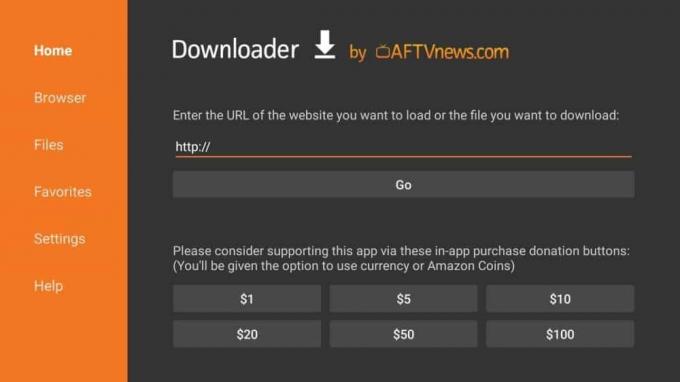
Als adbLink niet mogelijk is, of als je niet geïnteresseerd bent om je pc aan te sluiten op Fire TV, is er altijd de gratis Downloader-app. Deze methode is vrij eenvoudig, maar kan wat extra typen vereisen, een omslachtig vooruitzicht met niets meer dan een Fire TV-afstandsbediening. Toch hoeft u zich geen zorgen te maken over Wi-Fi-verbindingen of vreemde netwerkfouten, omdat alles op uw Fire TV-apparaat plaatsvindt. Volg de onderstaande stappen om TVZion op Fire Stick of Fire TV te installeren met de Downloader-app.
- Open de Amazon app store op uw Fire TV.
- Zoeken Downloader en installeer het programma.
- Terwijl dat installeert, zoek de URL voor de TVZion-apk. Het zou het volgende moeten zijn: https://www8.tvzion.com/apps/android
- Open Downloader en typ de URL in. Zorg ervoor dat u het precies invoert zoals het verschijnt, https en zo.
- Download het apk-bestand met behulp van de Downloader-interface. Als het klaar is, kun je het meteen installeren.
- Open het TVZion-programma op elk moment vanuit het hoofdmenu van Fire TV en geniet van de streaming!
Wat staat er op TVZion?

Tv shows. Heel veel tv-programma's. Zoals de naam al doet vermoeden, is TVZion een toevluchtsoord voor tv-series van over de hele wereld.Het is ongelooflijk gemakkelijk om op te springen en afzonderlijke afleveringen te streamen, of om volledige collecties in één keer te bekijken. Door TVZion op uw Fire TV te installeren, heeft u volledige toegang tot al deze inhoud, helemaal gratis.
Live tv
TVZion heeft een speciale sectie genaamd On the Air. Hier kun je livestreamende content uit meerdere genres bekijken, waardoor je een tv-achtige ervaring creëert waarbij je nooit weet wat er speelt. Op het moment van schrijven vonden we onder meer de klassieke Power Rangers-afleveringen uit de jaren negentig, NCIS, My Little Pony, Big Bang Theory en Better Call Saul.
Tv-programma's op aanvraag
De kern van de TVZion-ervaring is om op uw gemak tv-programma's te bekijken. U kunt inhoud bekijken door te sorteren of te zoeken met behulp van de krachtige filterfuncties van de interface, of door eenvoudig te bladeren op populariteit of datum. Kies een serie om te bekijken en kies een aflevering uit de lijst aan de zijkant. Zodra je bent ingelogd en klikt, begint de stream. Het is zo simpel.
Opmerking over beperkingen
TVZion is een advertentievrije ervaring, maar er is één beperking: beperkte streamingtijd. Om eerlijk te zijn krijgt iedereen 500 uur vanaf het moment van installeren, wat een hoop tijd is. Wanneer je die limiet bereikt, moet je meer afspeeltijd toevoegen. Om dit te doen, klikt u op de optie Instellingen onder het menu en selecteert u "Meer afspeeltijd toevoegen". Hiermee wordt u omgeleid naar de Google Play Store om een snelle aankoop te doen, waardoor u voor bijna niets 1.000 extra kijktijd krijgt.
Conclusie
Met apps zoals TVZion in de buurt, wie heeft er reguliere tv-services nodig? Het is perfect alternatief voor Netflix en alternatief voor Hulu, en het doet geen moeite met regionale beperkingen of iets dergelijks. Met TVZion op je Fire TV of Fire Stick heb je volledige toegang tot duizenden shows. Het enige wat je hoeft te doen is het installeren en genieten.
Ben je een snoersnijder die erop gebrand is om het beste uit je streamingdiensten te halen? Wat ga je kijken op TVZion? Laat ons je mening achter in de reacties hieronder!
Zoeken
Recente Berichten
Beste VPN voor Fox Sports Go in 2020 om je favoriete inhoud te bekijken
Fox Sports Go, meestal gestileerd als FOX Sports GO, is een sport-o...
Hoe te kijken naar Sunday Night Football van buiten de VS.
Zondagavondvoetbal is een wekelijkse uitzending van NFL-games door ...
Bekijk Netflix met StrongVPN: hoe je Netflix overal kunt deblokkeren
De populairste videostreamingservice ter wereld is beschikbaar in m...



